Як перевірити, яка відеокарта встановлена на вашому комп’ютері?
Кожен комп’ютер оснащений графічним пристроєм, який відповідає за обробку візуальної інформації. Він відіграє ключову роль у відображенні зображень на екрані, від простого робочого столу до відтворення складних відеофайлів та запуску сучасних ігор. На більшості персональних комп’ютерів використовуються графічні процесори (GPU) від таких виробників, як Intel, NVIDIA або AMD.
Незважаючи на важливість центрального процесора та оперативної пам’яті, саме відеокарта є визначальним компонентом для ігрового процесу. Якщо ваш GPU недостатньо потужний, ви не зможете насолоджуватися сучасними іграми на високих налаштуваннях графіки, або взагалі не зможете їх запустити. Деякі комп’ютери мають інтегровану графіку, яка характеризується низьким енергоспоживанням, тоді як інші використовують дискретні відеокарти з високою продуктивністю. Давайте розглянемо, як можна дізнатися, який саме графічний адаптер встановлено у вашому комп’ютері на базі Windows.
Перевірка відеокарти через диспетчер завдань Windows 10
У Windows 10 перевірити інформацію про GPU та його використання можна безпосередньо через диспетчер завдань. Для цього натисніть правою кнопкою миші на панелі завдань та виберіть “Диспетчер завдань” або скористайтеся комбінацією клавіш Windows + Esc.
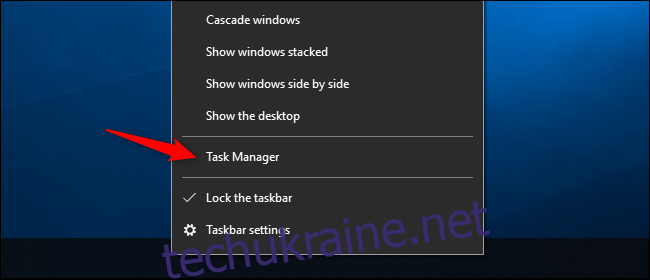
У вікні диспетчера завдань перейдіть на вкладку “Продуктивність”. Якщо вкладки не відображаються, натисніть “Деталі”. У бічній панелі виберіть “GPU 0”. Назва виробника та модель вашого графічного процесора відображаються у верхній правій частині вікна.
Тут також можна побачити додаткову інформацію, таку як обсяг виділеної пам’яті вашого графічного процесора та рівень його завантаження. Диспетчер завдань Windows 10 надає дані про загальне використання GPU, а також його використання окремими програмами.
Якщо в системі встановлено декілька відеокарт, то ви побачите “GPU 1”, “GPU 2” і так далі, кожен з яких відповідає окремому фізичному графічному процесору.
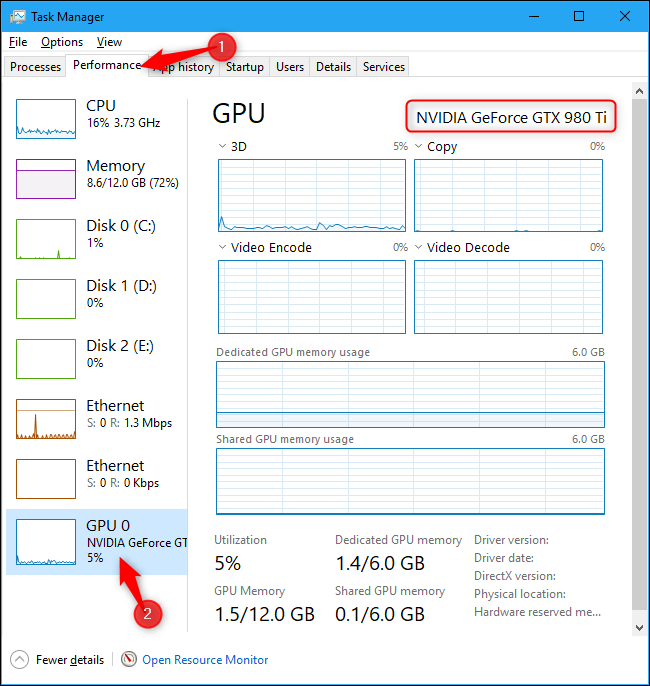
Перевірка відеокарти у старіших версіях Windows
У старіших версіях Windows, наприклад, Windows 7, інформацію про відеокарту можна знайти за допомогою засобу діагностики DirectX. Щоб його запустити, натисніть клавіші Windows + R, у вікні “Виконати” введіть “dxdiag” і натисніть Enter.
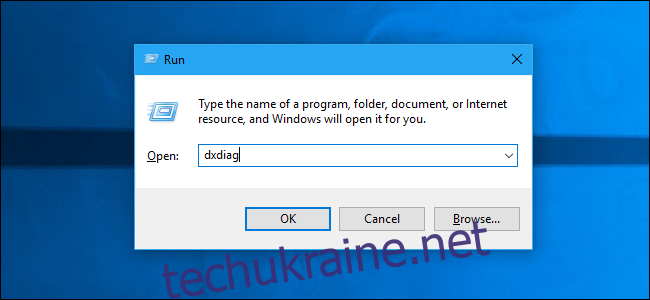
Перейдіть на вкладку “Екран” і зверніть увагу на поле “Ім’я” в розділі “Пристрій”. Тут також буде відображено обсяг відеопам’яті (VRAM) вашої відеокарти.
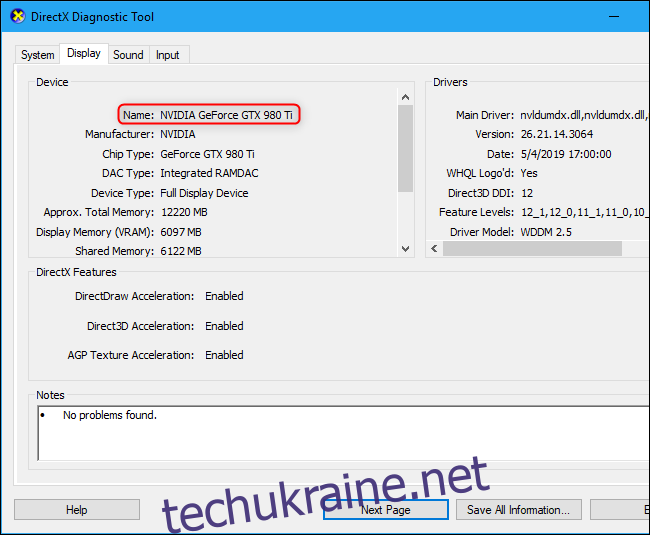
Якщо ваш ноутбук оснащено двома відеокартами, наприклад, вбудованою Intel для енергозбереження та дискретною NVIDIA для ігор, ви можете керувати тим, яка саме відеокарта буде використовуватися для певних програм через налаштування Windows 10. Аналогічні налаштування також доступні в панелі керування NVIDIA.